ਲੋਕਾਂ ਵੱਲੋਂ ਇੱਕ ਐਂਡਰੌਇਡ ਫੋਨ ਉੱਤੇ ਆਈਫੋਨ ਦੀ ਚੋਣ ਕਰਨ ਦੇ ਸਭ ਤੋਂ ਪ੍ਰਸਿੱਧ ਕਾਰਨਾਂ ਵਿੱਚੋਂ ਇੱਕ ਇਹ ਹੈ ਕਿ iOS ਓਪਰੇਟਿੰਗ ਸਿਸਟਮ ਕਿੰਨਾ ਸੁਰੱਖਿਅਤ ਹੈ। ਹਾਲਾਂਕਿ ਇਹ ਸੱਚ ਹੈ ਕਿ ਐਪਲ ਲਗਾਤਾਰ ਸੁਰੱਖਿਆ ਅਪਡੇਟਾਂ ਨੂੰ ਰੋਲ ਆਊਟ ਕਰਨ ਦਾ ਸ਼ਾਨਦਾਰ ਕੰਮ ਕਰਦਾ ਹੈ ਅਤੇ iOS ਨੂੰ ਐਂਡਰੌਇਡ ਨਾਲੋਂ ਤੋੜਨਾ ਔਖਾ ਹੈ, ਫਿਰ ਵੀ ਤੁਹਾਨੂੰ ਆਪਣੇ iPhone ਦੀਆਂ ਸੁਰੱਖਿਆ ਵਿਸ਼ੇਸ਼ਤਾਵਾਂ ਦਾ ਵੱਧ ਤੋਂ ਵੱਧ ਲਾਭ ਉਠਾਉਣ ਲਈ ਕੁਝ ਕੰਮ ਕਰਨ ਦੀ ਲੋੜ ਹੈ।
α¿åα¿êα¿½α⌐ïα¿¿ α¿½α⌐£α¿┐α¿å α¿╣α⌐ïα¿çα¿å α¿╡α¿┐α¿àα¿òα¿ñα⌐Ç (α¿òα¿░ਟ “α¿╕α¿╛α¿êα¿¼α¿░α¿ùα¿╛α¿ê” ਨਟα¿╕α¿¿)
ਤੁਹਾਡੇ ਆਈਫੋਨ ਨੂੰ ਡਿਜੀਟਲ ਖਤਰਿਆਂ ਦੇ ਵਿਰੁੱਧ ਮਜ਼ਬੂਤ ​​ਕਰਨ ਲਈ 10 ਜ਼ਰੂਰੀ ਸੁਰੱਖਿਆ ਸੁਝਾਅ
ਤੁਹਾਡੇ ਆਈਫੋਨ ਦਾ ਵੱਧ ਤੋਂ ਵੱਧ ਲਾਹਾ ਲੈਣ ਵਿੱਚ ਤੁਹਾਡੀ ਮਦਦ ਕਰਨ ਲਈ ਸਾਡੇ ਕੋਲ 10 ਸਮਾਰਟ ਸੁਝਾਅ ਹਨ; ਚਲੋ ਅੰਦਰ ਡੁਬਕੀ ਮਾਰੀਏ।
ਟα¿┐ਪ #1 – α¿»α¿òα⌐Çα¿¿α⌐Ç α¿¼α¿úα¿╛α¿ô α¿òα¿┐ α¿ñα⌐üα¿╣α¿╛α¿íα¿╛ α¿åα¿êα¿½α⌐ïα¿¿ α¿àα⌐▒ਪ ਟα⌐é α¿íα⌐çਟ α¿╣α⌐ê
α¿òα¿┐α¿╕α⌐ç α¿╡α⌐Ç α¿íα¿┐α¿╡α¿╛α¿êα¿╕, α¿ûα¿╛α¿╕ α¿ñα⌐îα¿░ ‘α¿ñα⌐ç α¿ñα⌐üα¿╣α¿╛α¿íα⌐ç α¿åα¿êα¿½α⌐ïα¿¿ α¿¿α⌐éα⌐░ α¿╕α⌐üα¿░α⌐▒α¿ûα¿┐α¿àα¿ñ α¿░α⌐▒α¿ûα¿ú α¿¼α¿╛α¿░α⌐ç α¿╡α¿┐α¿Üα¿╛α¿░ α¿òα¿░ਦα⌐ç α¿╕α¿«α⌐çα¿é, α¿ñα⌐üα¿╣α¿╛α¿¿α⌐éα⌐░ ਪα¿╣α¿┐α¿▓α¿╛α¿é α¿çα¿╣ α¿»α¿òα⌐Çα¿¿α⌐Ç α¿¼α¿úα¿╛α¿ëα¿úα¿╛ α¿Üα¿╛α¿╣α⌐Çਦα¿╛ α¿╣α⌐ê α¿òα¿┐ α¿çα¿╕ਦα¿╛ α¿╕α¿╛ਫਟα¿╡α⌐çα¿àα¿░ α¿àα⌐▒ਪα¿íα⌐çਟ α¿╣α⌐ïα¿╡α⌐çαÑñ iOS ਦα⌐ç α¿¿α¿╡α⌐çα¿é α¿╕α¿╛ਫਟα¿╡α⌐çα¿àα¿░ α¿àα⌐▒ਪα¿íα⌐çਟ α¿¿α¿┐α¿»α¿«α¿┐α¿ñ α¿ñα⌐îα¿░ ‘α¿ñα⌐ç α¿░α⌐ïα¿▓α¿åα¿èਟ α¿òα⌐Çα¿ñα⌐ç α¿£α¿╛α¿éਦα⌐ç α¿╣α¿¿, α¿àα¿ñα⌐ç α¿ëα¿╣ α¿ñα⌐üα¿╣α¿╛α¿íα⌐ç α¿½α¿╝α⌐ïα¿¿ α¿¿α⌐éα⌐░ α¿¼α¿┐α¿╣α¿ñα¿░ ਪα⌐ìα¿░ਦα¿░α¿╕α¿╝α¿¿ α¿òα¿░α¿¿, α¿¼α⌐▒α¿ù α¿áα⌐Çα¿ò α¿òα¿░α¿¿ α¿àα¿ñα⌐ç α¿çα¿╕α¿¿α⌐éα⌐░ α¿╣α⌐ïα¿░ α¿╕α⌐üα¿░α⌐▒α¿ûα¿┐α¿àα¿ñ α¿¼α¿úα¿╛α¿ëα¿ú α¿╡α¿┐α⌐▒α¿Ü ਮਦਦ α¿òα¿░ਦα⌐ç α¿╣α¿¿αÑñ
ਜਿੰਨੀ ਜਲਦੀ ਹੋ ਸਕੇ ਨਵੇਂ iOS ਅਪਡੇਟਸ ਨੂੰ ਸਥਾਪਿਤ ਕਰਨਾ ਮਹੱਤਵਪੂਰਨ ਹੈ। ਹੈਕਰ ਹਮੇਸ਼ਾ ਆਈਓਐਸ ਦਾ ਸ਼ੋਸ਼ਣ ਕਰਨ ਦੇ ਨਵੇਂ ਤਰੀਕੇ ਲੱਭ ਰਹੇ ਹਨ, ਅਤੇ ਐਪਲ ਦੇ ਪ੍ਰੋਗਰਾਮਰ ਉਹਨਾਂ ਨੂੰ ਨਵੇਂ ਅਪਡੇਟਾਂ ਨਾਲ ਆਸਾਨੀ ਨਾਲ ਲੜ ਰਹੇ ਹਨ। ਆਈਓਐਸ ਅੱਪਡੇਟਾਂ ਨੂੰ ਸਥਾਪਤ ਕਰਨ ਦਾ ਇਹ ਇੱਕ ਸਧਾਰਨ ਤਰੀਕਾ ਹੈ:
- ਨੂੰ ਖੋਲ੍ਹੋ ਸੈਟਿੰਗਾਂ ਐਪ
- ਹੇਠਾਂ ਸਕ੍ਰੋਲ ਕਰੋ ਅਤੇ ਟੈਪ ਕਰੋ ਜਨਰਲ
- ‘α¿ñα⌐ç ਟα⌐êਪ α¿òα¿░α⌐ï α¿╕α¿╛ਫਟα¿╡α⌐çα¿àα¿░ α¿àα⌐▒ਪα¿íα⌐çਟ
- ਜੇਕਰ ਕੋਈ ਨਵਾਂ ਅੱਪਡੇਟ ਉਪਲਬਧ ਹੈ, ਤਾਂ ਟੈਪ ਕਰੋ ਹੁਣੇ ਅੱਪਡੇਟ ਕਰੋ
α¿ñα⌐üα¿╣α¿╛α¿íα⌐ç α¿åα¿êα¿½α⌐ïα¿¿ α¿¿α⌐éα⌐░ α¿àਪα¿íα⌐çਟ α¿òα¿░α¿¿ α¿▓α¿ê α¿òਦਮ (α¿òα¿░ਟ “α¿╕α¿╛α¿êα¿¼α¿░α¿ùα¿╛α¿ê” ਨਟα¿╕α¿¿)
- α¿çα¿╣α¿¿α¿╛α¿é α¿╕α⌐êਟα¿┐α⌐░α¿ùα¿╛α¿é α¿╡α¿┐α⌐▒α¿Ü α¿╣α⌐ïα¿ú ਦα⌐ç ਦα⌐îα¿░α¿╛α¿¿, ‘α¿ñα⌐ç α¿£α¿╛α¿úα¿╛ α¿çα⌐▒α¿ò α¿╡ਧα⌐Çα¿å α¿╡α¿┐α¿Üα¿╛α¿░ α¿╣α⌐ê α¿åਟα⌐ïα¿«α⌐êਟα¿┐α¿ò α¿àα⌐▒ਪα¿íα⌐çਟ α¿¡α¿╛α¿ù α¿àα¿ñα⌐ç α¿»α¿òα⌐Çα¿¿α⌐Ç α¿¼α¿úα¿╛α¿ô α¿òα¿┐ α¿ñα⌐üα¿╣α¿╛α¿íα⌐ç α¿òα⌐ïα¿▓ α¿╣α⌐ê iOS α¿àα⌐▒ਪα¿íα⌐çਟ α¿àα¿ñα⌐ç α¿╕α⌐üα¿░α⌐▒α¿ûα¿┐α¿å α¿£α¿╡α¿╛α¿¼ α¿àα¿ñα⌐ç α¿╕α¿┐α¿╕ਟਮ α¿½α¿╛α¿êα¿▓α¿╛α¿é ਟα⌐îα¿ùα¿▓ α¿òα⌐Çα¿ñα¿╛ ‘α¿ñα⌐çαÑñ
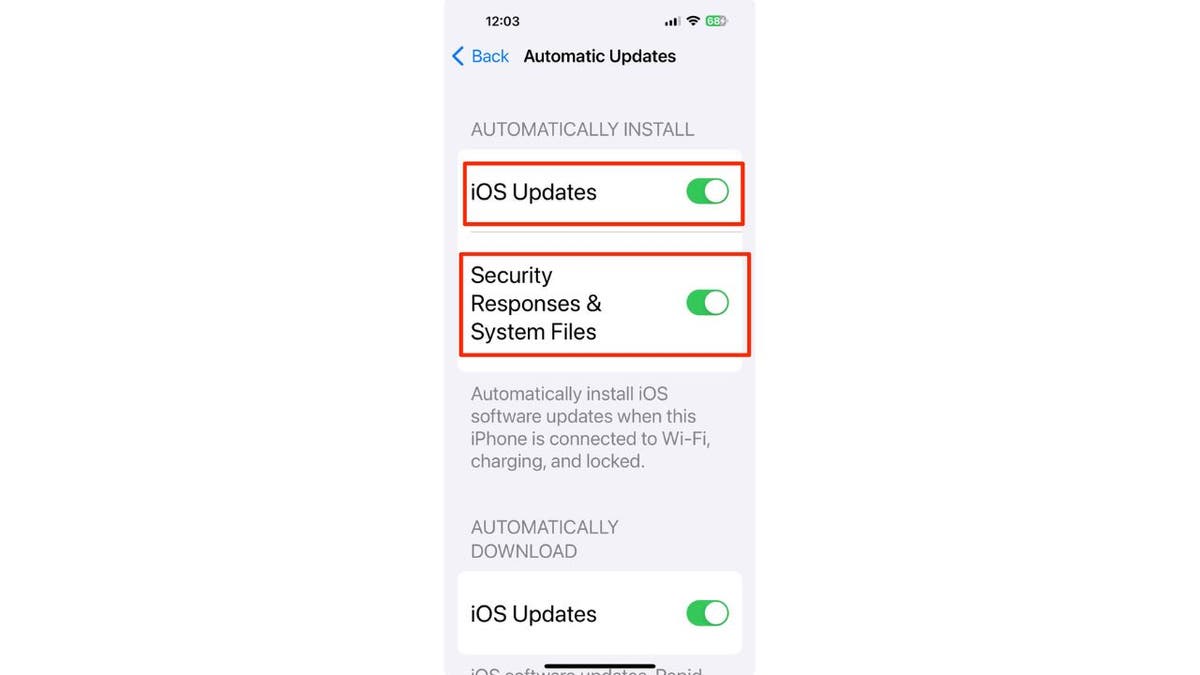
α¿åα¿êα¿½α⌐ïα¿¿ α¿àਪα¿íα⌐çਟα¿╛α¿é α¿¿α⌐éα⌐░ α¿åਟα⌐ïα¿«α⌐êਟα¿┐α¿òα¿▓α⌐Ç α¿çα⌐░α¿╕ਟα⌐îα¿▓ α¿òα¿░α¿¿ ਦα⌐ç α¿ñα¿░α⌐Çα¿òα⌐ç (α¿òα¿░ਟ “α¿╕α¿╛α¿êα¿¼α¿░α¿ùα¿╛α¿ê” ਨਟα¿╕α¿¿)
ਟα¿┐ਪ #2 – 2FA (ਦα⌐ï-α¿òα¿╛α¿░α¿ò ਪα⌐ìα¿░α¿«α¿╛α¿úα¿┐α¿òα¿ñα¿╛) α¿╕α⌐êਟ α¿àਪ α¿òα¿░α⌐ï
ਦੋ-ਕਾਰਕ ਪ੍ਰਮਾਣਿਕਤਾ (2FA) ਇਹ ਯਕੀਨੀ ਬਣਾਉਣ ਦਾ ਇੱਕ ਆਸਾਨ ਤਰੀਕਾ ਹੈ ਕਿ ਸਿਰਫ਼ ਤੁਸੀਂ ਹੀ ਆਪਣੇ ਆਈਫੋਨ ਤੱਕ ਪਹੁੰਚ ਕਰ ਸਕਦੇ ਹੋ। ਜਦੋਂ ਤੁਹਾਡੇ ਕੋਲ 2FA ਕਿਰਿਆਸ਼ੀਲ ਹੁੰਦਾ ਹੈ, ਭਾਵੇਂ ਕੋਈ ਤੁਹਾਡੀ ਐਪਲ ਆਈਡੀ ਅਤੇ ਪਾਸਵਰਡ ਪ੍ਰਾਪਤ ਕਰਨ ਦਾ ਪ੍ਰਬੰਧ ਕਰਦਾ ਹੈ, ਤੁਹਾਨੂੰ ਸੂਚਿਤ ਕੀਤਾ ਜਾਵੇਗਾ ਕਿ ਉਹ ਲੌਗਇਨ ਕਰਨ ਦੀ ਕੋਸ਼ਿਸ਼ ਕਰ ਰਹੇ ਹਨ। ਇੱਥੇ ਤੁਹਾਡੀ ਐਪਲ ਆਈਡੀ ਨਾਲ 2FA ਨੂੰ ਕਿਵੇਂ ਸੈੱਟ ਕਰਨਾ ਹੈ:
- ਨੂੰ ਖੋਲ੍ਹੋ ਸੈਟਿੰਗਾਂ ਐਪ
- α¿åਪα¿úα⌐ç ‘α¿ñα⌐ç ਟα⌐êਪ α¿òα¿░α⌐ï α¿Éਪα¿▓ α¿åα¿ê.α¿íα⌐Ç α¿╕α¿òα⌐ìα¿░α⌐Çα¿¿ ਦα⌐ç α¿╕α¿┐α¿ûα¿░ ‘α¿ñα⌐ç
- ਵੱਲ ਜਾ ਸਾਈਨ-ਇਨ ਅਤੇ ਸੁਰੱਖਿਆ
- ‘α¿ñα⌐ç ਟα⌐êਪ α¿òα¿░α⌐ï ਦα⌐ï-α¿½α⌐êα¿òਟα¿░ ਪα⌐ìα¿░α¿«α¿╛α¿úα⌐Çα¿òα¿░α¿¿ α¿Üα¿╛α¿▓α⌐é α¿òα¿░α⌐ï
- ਚੁਣੋ ਜਾਰੀ ਰੱਖੋ
- α¿╣ਦα¿╛α¿çα¿ñα¿╛α¿é ਦα⌐Ç α¿¬α¿╛α¿▓α¿úα¿╛ α¿òα¿░α⌐ï α¿ñα⌐üα¿╣α¿╛α¿íα⌐ç α¿åα¿êα¿½α⌐ïα¿¿ ‘α¿ñα⌐ç 2FA α¿╕α⌐êα⌐▒ਟ α¿òα¿░α¿¿ α¿▓α¿ê ਪα⌐çα¿╕α¿╝ α¿òα⌐Çα¿ñα¿╛ α¿ùα¿┐α¿åαÑñ
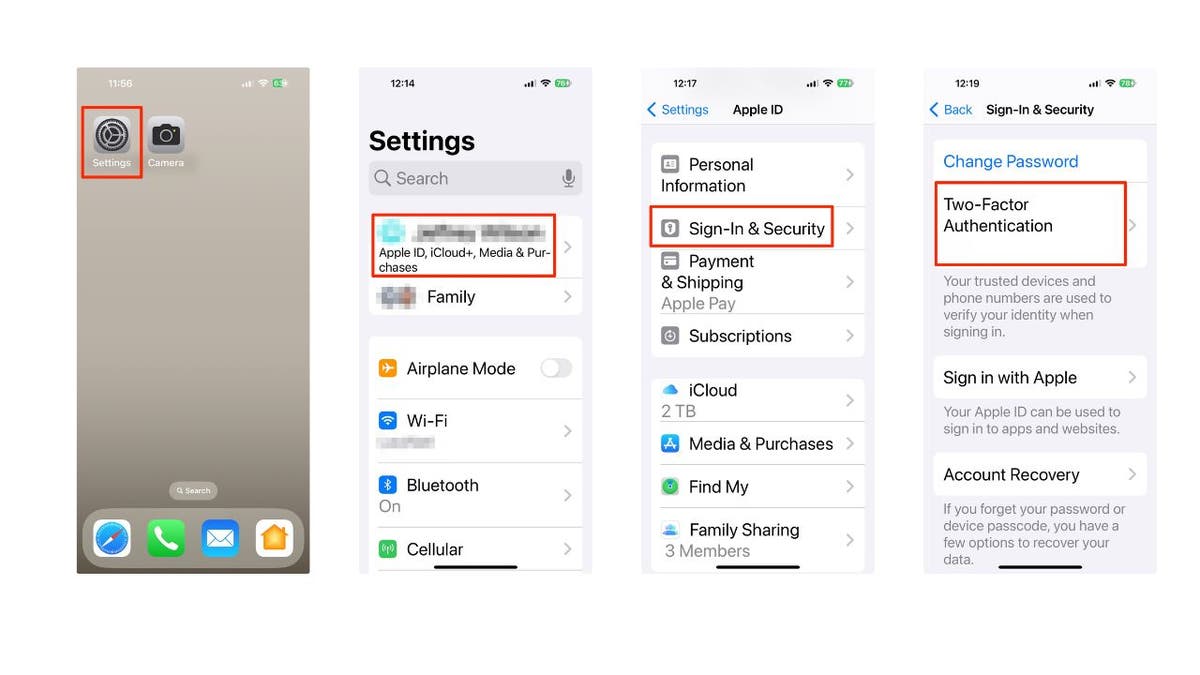
α¿ñα⌐üα¿╣α¿╛α¿íα⌐ç α¿åα¿êα¿½α⌐ïα¿¿ ‘α¿ñα⌐ç 2FA α¿╕α⌐êਟ α¿àਪ α¿òα¿░α¿¿ α¿▓α¿ê α¿òਦਮ (α¿òα¿░ਟ “α¿╕α¿╛α¿êα¿¼α¿░α¿ùα¿╛α¿ê” ਨਟα¿╕α¿¿)
α¿çα⌐▒α¿ò α¿╡α¿╛α¿░ ਜਦα⌐ïα¿é 2FA α¿╕α⌐êਟ α¿àਪ α¿╣α⌐ï α¿£α¿╛α¿éਦα¿╛ α¿╣α⌐ê, α¿àα¿ùα¿▓α⌐Ç α¿╡α¿╛α¿░ ਜਦα⌐ïα¿é α¿ñα⌐üα¿╕α⌐Çα¿é α¿òα¿┐α¿╕α⌐ç α¿╣α⌐ïα¿░ α¿íα¿┐α¿╡α¿╛α¿êα¿╕ α¿£α¿╛α¿é α¿╡α⌐êα⌐▒α¿¼ α¿ñα⌐ïα¿é α¿åਪα¿úα⌐Ç α¿Éਪα¿▓ α¿åα¿êα¿íα⌐Ç α¿╡α¿┐α⌐▒α¿Ü α¿▓α⌐îα¿ùα¿çα¿¿ α¿òα¿░α¿¿ ਦα⌐Ç α¿òα⌐ïα¿╕α¿╝α¿┐α¿╕α¿╝ α¿òα¿░ਦα⌐ç α¿╣α⌐ï, α¿ñα¿╛α¿é α¿ñα⌐üα¿╣α¿╛α¿íα⌐ç α¿åα¿êα¿½α⌐ïα¿¿ ‘α¿ñα⌐ç α¿çα⌐▒α¿ò α¿¿α⌐ïਟα⌐Çα¿½α¿┐α¿òα⌐çα¿╕α¿╝α¿¿ ਪα⌐îਪ α¿àਪ α¿╣α⌐ïα¿╡α⌐çα¿ùα¿╛ α¿£α⌐ï α¿ñα⌐üα¿╣α¿╛α¿¿α⌐éα⌐░ α¿åਪα¿úα⌐ç α¿åਪ α¿¿α⌐éα⌐░ α¿Éα¿òα¿╕α⌐êα¿╕ ਦα⌐çα¿ú α¿▓α¿ê α¿òα¿╣α⌐çα¿ùα¿╛ α¿àα¿ñα⌐ç α¿çα⌐▒α¿ò α¿¢α⌐ç-α¿àα⌐░α¿ò ਦα¿╛ α¿òα⌐ïα¿í ਪα⌐ìα¿░ਦα¿╛α¿¿ α¿òα¿░α⌐çα¿ùα¿╛αÑñ α¿▓α¿╛α¿ùα¿çα¿¿ ਪα⌐éα¿░α¿╛ α¿òα¿░α¿¿ ਦα⌐Ç α¿▓α⌐ïα⌐£ α¿╣α⌐êαÑñ
ਟα¿┐ਪ #3 – α¿åਪα¿úα⌐ç iCloud α¿íα⌐çਟα¿╛ α¿▓α¿ê α¿╡α⌐êα⌐▒α¿¼ ਪα¿╣α⌐üα⌐░α¿Ü α¿¼α⌐░ਦ α¿òα¿░α⌐ï
iCloud α¿íα⌐çਟα¿╛ α¿¿α⌐éα⌐░ α¿òα¿┐α¿╕α⌐ç α¿╡α⌐Ç α¿╡α⌐êα⌐▒α¿¼ α¿¼α⌐ìα¿░α¿╛α¿èα¿£α¿╝α¿░ α¿àα¿ñα⌐ç α¿òα¿┐α¿╕α⌐ç α¿╡α⌐Ç α¿íα¿┐α¿╡α¿╛α¿êα¿╕ α¿ñα⌐ïα¿é α¿Éα¿òα¿╕α⌐êα¿╕ α¿òα⌐Çα¿ñα¿╛ α¿£α¿╛ α¿╕α¿òਦα¿╛ α¿╣α⌐êαÑñ α¿çα¿╕ਦα¿╛ α¿«α¿ñα¿▓α¿¼ α¿çα¿╣ α¿╣α⌐ê α¿òα¿┐ α¿¡α¿╛α¿╡α⌐çα¿é α¿ñα⌐üα¿╣α¿╛α¿íα⌐ç α¿òα⌐ïα¿▓ α¿╡α¿┐α⌐░α¿íα⌐ïα¿£α¿╝ α¿▓α⌐êਪਟα¿╛ਪ α¿╣α⌐ê, α¿ñα⌐üα¿╕α⌐Çα¿é α¿àα¿£α⌐ç α¿╡α⌐Ç α¿åਪα¿úα⌐Ç α¿Éਪα¿▓ α¿åα¿êα¿íα⌐Ç α¿╡α¿┐α⌐▒α¿Ü α¿▓α⌐îα¿ùα¿çα¿¿ α¿òα¿░ α¿╕α¿òਦα⌐ç α¿╣α⌐ï α¿àα¿ñα⌐ç α¿åਪα¿úα⌐ç α¿╕α¿╛α¿░α⌐ç α¿╕ਟα⌐ïα¿░ α¿òα⌐Çα¿ñα⌐ç iCloud α¿íα⌐çਟα¿╛ α¿ñα⌐▒α¿ò ਪα¿╣α⌐üα⌐░α¿Ü α¿òα¿░ α¿╕α¿òਦα⌐ç α¿╣α⌐ïαÑñ α¿╣α¿╛α¿▓α¿╛α¿éα¿òα¿┐ α¿çα¿╣ α¿òα⌐üα¿¥ α¿ëਪਭα⌐ïα¿ùα¿ñα¿╛α¿╡α¿╛α¿é α¿▓α¿ê ਮਦਦα¿ùα¿╛α¿░ α¿╣α⌐ï α¿╕α¿òਦα¿╛ α¿╣α⌐ê, α¿╕α¿«α⌐üα⌐▒α¿Üα⌐ç α¿ñα⌐îα¿░ ‘α¿ñα⌐ç, α¿ñα⌐üα¿╣α¿╛α¿íα⌐ç iCloud α¿ñα⌐▒α¿ò ਪα¿╣α⌐üα⌐░α¿Üα¿»α⌐ïα¿ù α¿╣α⌐ïα¿úα¿╛ α¿¼α¿╣α⌐üα¿ñ α¿ûα¿ñα¿░α¿¿α¿╛α¿ò α¿╣α⌐êαÑñ α¿╕α¿╝α⌐üα¿òα¿░ α¿╣α⌐ê, α¿çα¿╕α¿¿α⌐éα⌐░ α¿¼α⌐░ਦ α¿òα¿░α¿¿α¿╛ α¿åα¿╕α¿╛α¿¿ α¿╣α⌐êαÑñ α¿çα¿╕ α¿ñα¿░α⌐ìα¿╣α¿╛α¿é α¿╣α⌐ê:
- ‘α¿ñα⌐ç α¿£α¿╛α¿ô α¿╕α⌐êਟα¿┐α⌐░α¿ùα¿╛α¿é α¿Éਪ
- α¿åਪα¿úα⌐ç α¿ûα⌐ïα¿▓α⌐ìα¿╣α⌐ï α¿Éਪα¿▓ α¿åα¿ê.α¿íα⌐Ç α¿╕α¿òα⌐ìα¿░α⌐Çα¿¿ ਦα⌐ç α¿╕α¿┐α¿ûα¿░ ‘α¿ñα⌐ç
- ਚੁਣੋ iCloud
- α¿àα¿»α⌐ïα¿ù α¿òα¿░α¿¿ α¿▓α¿ê α¿╣α⌐çα¿áα¿╛α¿é α¿╕α¿òα⌐ìα¿░α⌐ïα¿▓ α¿òα¿░α⌐ï α¿╡α⌐êα⌐▒α¿¼ ‘α¿ñα⌐ç iCloud α¿íα¿╛ਟα¿╛ α¿ñα⌐▒α¿ò ਪα¿╣α⌐üα⌐░α¿Ü α¿çα¿╕α¿¿α⌐éα⌐░ ਟα⌐îα¿ùα¿▓ α¿òα¿░α¿òα⌐ç α¿¼α⌐░ਦ (α¿çα¿╣ α¿╣α¿░α⌐ç α¿ñα⌐ïα¿é α¿╕α¿▓α⌐çਟα⌐Ç α¿╣α⌐ï ΓÇïΓÇïα¿£α¿╛α¿╡α⌐çα¿ùα¿╛)
- ਫਿਰ ਹੇਠਾਂ ਸਕ੍ਰੋਲ ਕਰੋ ਅਤੇ ਟੈਪ ਕਰੋ ਪਹੁੰਚ ਨਾ ਕਰੋ
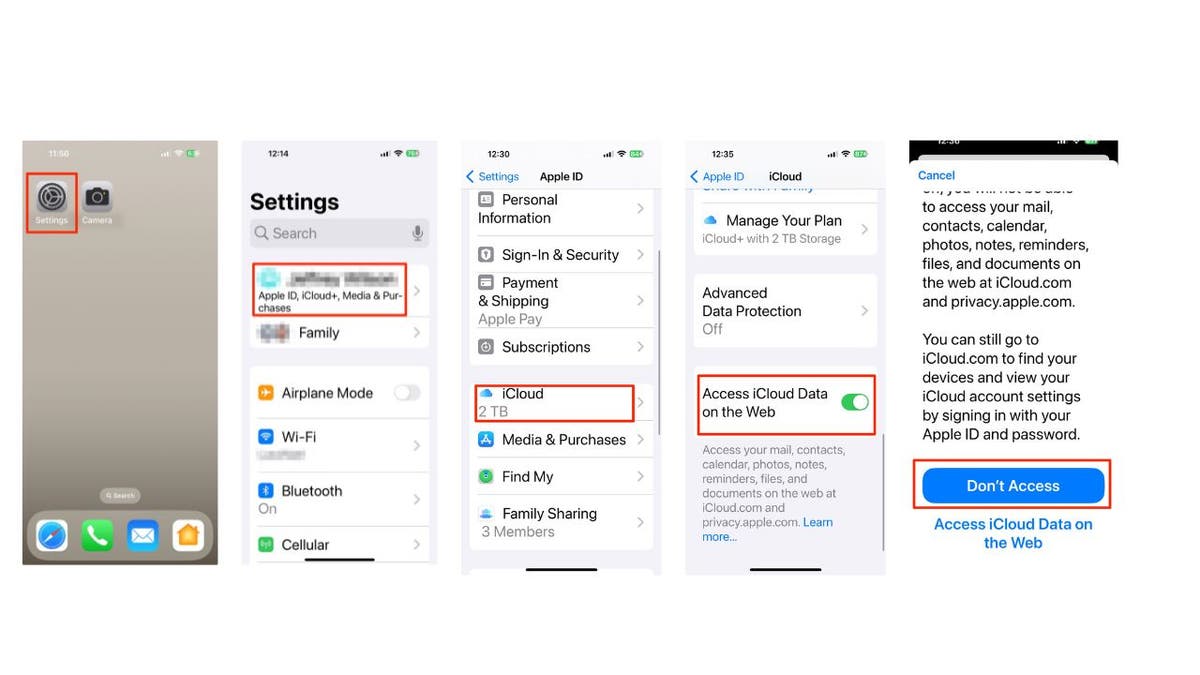
α¿ñα⌐üα¿╣α¿╛α¿íα⌐ç α¿åα¿êα¿½α⌐ïα¿¿ ‘α¿ñα⌐ç α¿ñα⌐üα¿╣α¿╛α¿íα⌐ç iCloud α¿íα¿╛ਟα¿╛ α¿¿α⌐éα⌐░ α¿¼α⌐░ਦ α¿òα¿░α¿¿ α¿▓α¿ê α¿òਦਮ (α¿òα¿░ਟ “α¿╕α¿╛α¿êα¿¼α¿░α¿ùα¿╛α¿ê” ਨਟα¿╕α¿¿)
α¿£α⌐çα¿òα¿░ α¿ñα⌐üα¿╣α¿╛α¿¿α⌐éα⌐░ α¿òਦα⌐ç α¿╡α⌐Ç α¿╡α⌐êα⌐▒α¿¼ ‘α¿ñα⌐ç α¿åਪα¿úα⌐ç iCloud α¿íα¿╛ਟα¿╛ α¿ñα⌐▒α¿ò ਪα¿╣α⌐üα⌐░α¿Ü α¿òα¿░α¿¿ ਦα⌐Ç α¿▓α⌐ïα⌐£ α¿╣α⌐ê, α¿ñα¿╛α¿é α¿ñα⌐üα¿╕α⌐Çα¿é iCloud α¿íα¿╛ਟα¿╛ α¿¿α⌐éα⌐░ α¿╡α¿╛ਪα¿╕ α¿Üα¿╛α¿▓α⌐é α¿òα¿░α¿¿ α¿▓α¿ê α¿çα¿╣α¿¿α¿╛α¿é α¿òਦਮα¿╛α¿é α¿¿α⌐éα⌐░ ਦα⌐üα¿╣α¿░α¿╛ α¿╕α¿òਦα⌐ç α¿╣α⌐ïαÑñ
ਤੁਹਾਡੇ ਫ਼ੋਨ ਲਈ ਸਭ ਤੋਂ ਵਧੀਆ ਉਪਕਰਨ
ਟα¿┐ਪ #4 – α¿½α⌐çα¿╕ α¿åα¿êα¿íα⌐Ç α¿ªα⌐ç ਪα¿┐α⌐▒α¿¢α⌐ç α¿åਪα¿úα⌐Çα¿åα¿é α¿¿α¿┐α⌐▒α¿£α⌐Ç α¿╕α¿½α¿╛α¿░α⌐Ç α¿ƒα⌐êα¿¼α¿╛α¿é α¿¿α⌐éα⌐░ α¿▓α¿╛α¿ò α¿òα¿░α⌐ï
α¿ñα⌐üα¿╣α¿╛α¿íα⌐ç α¿¿α¿┐α⌐▒α¿£α⌐Ç α¿íα⌐çਟα¿╛ α¿¿α⌐éα⌐░ α¿╕α⌐üα¿░α⌐▒α¿ûα¿┐α¿àα¿ñ α¿òα¿░α¿¿ ਦα¿╛ α¿çα⌐▒α¿ò α¿╣α⌐ïα¿░ α¿╕ਧα¿╛α¿░α¿¿ α¿ñα¿░α⌐Çα¿òα¿╛ α¿╣α⌐ê α¿ñα⌐üα¿╣α¿╛α¿íα⌐Ç α¿åα¿êα¿½α⌐ïα¿¿ ਦα⌐Ç α¿½α⌐çα¿╕ α¿åα¿êα¿íα⌐Ç (ਪα⌐üα¿░α¿╛α¿úα⌐ç α¿åα¿êα¿½α⌐ïα¿¿ α¿«α¿╛α¿íα¿▓α¿╛α¿é ‘α¿ñα⌐ç ਟα⌐▒α¿Ü α¿åα¿êα¿íα⌐Ç) ਦα⌐ç ਪα¿┐α⌐▒α¿¢α⌐ç α¿ñα⌐üα¿╣α¿╛α¿íα⌐Ç α¿¿α¿┐α⌐▒α¿£α⌐Ç α¿¼α⌐ìα¿░α¿╛α¿èα¿£α¿╝α¿┐α⌐░α¿ù α¿¿α⌐éα⌐░ α¿▓α¿╛α¿ò α¿òα¿░α¿¿α¿╛αÑñ α¿çα¿╕ α¿ñα¿░α⌐Çα¿òα⌐ç α¿¿α¿╛α¿▓, α¿╕α¿┐α¿░α¿½α¿╝ α¿ñα⌐üα¿╕α⌐Çα¿é α¿åਪα¿úα⌐Ç α¿¿α¿┐α⌐▒α¿£α⌐Ç α¿¼α⌐ìα¿░α¿╛α¿èα¿£α¿╝α¿┐α⌐░α¿ù α¿ùα¿ñα⌐Çα¿╡α¿┐ਧα⌐Ç α¿ñα⌐▒α¿ò ਪα¿╣α⌐üα⌐░α¿Ü α¿òα¿░ α¿╕α¿òਦα⌐ç α¿╣α⌐ïαÑñ α¿çα¿╕α¿¿α⌐éα⌐░ α¿Üα¿╛α¿▓α⌐é α¿òα¿░α¿¿ α¿▓α¿ê, α¿ñα⌐üα¿╣α¿╛α¿¿α⌐éα⌐░ iOS 17 α¿£α¿╛α¿é α¿¼α¿╛α¿àਦ α¿╡α¿╛α¿▓α⌐ç ਦα⌐Ç α¿▓α⌐ïα⌐£ α¿╣α⌐ïα¿╡α⌐çα¿ùα⌐Ç. α¿çα¿╕α¿¿α⌐éα⌐░ α¿Üα¿╛α¿▓α⌐é α¿òα¿░α¿¿ ਦα¿╛ α¿ñα¿░α⌐Çα¿òα¿╛ α¿çα⌐▒α¿Ñα⌐ç α¿╣α⌐ê:
- ਨੂੰ ਖੋਲ੍ਹੋ ਸੈਟਿੰਗਾਂ ਐਪ
- ਹੇਠਾਂ ਸਕ੍ਰੋਲ ਕਰੋ ਅਤੇ ਜਾਓ ਸਫਾਰੀ (ਜਾਂ ਤੁਹਾਡੀ ਪਸੰਦ ਦਾ ਬ੍ਰਾਊਜ਼ਰ)
- ਤੱਕ ਹੇਠਾਂ ਸਕ੍ਰੋਲ ਕਰੋ ਗੋਪਨੀਯਤਾ ਅਤੇ ਸੁਰੱਖਿਆਯੋਗ ਕਰੋ ਪ੍ਰਾਈਵੇਟ ਬ੍ਰਾਊਜ਼ਿੰਗ ਨੂੰ ਅਨਲੌਕ ਕਰਨ ਲਈ ਫੇਸ ਆਈਡੀ ਦੀ ਲੋੜ ਹੈ
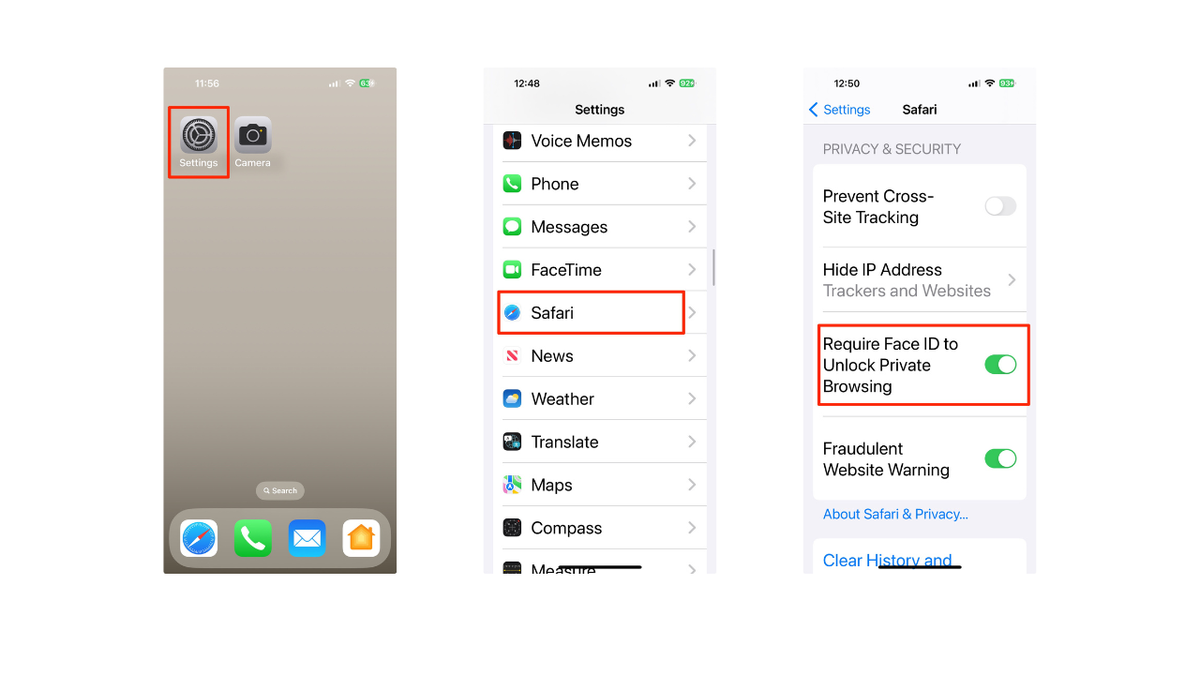
α¿ñα⌐üα¿╣α¿╛α¿íα⌐Çα¿åα¿é α¿¿α¿┐α⌐▒α¿£α⌐Ç α¿╕α¿½α¿╛α¿░α⌐Ç α¿ƒα⌐êα¿¼α¿╛α¿é α¿¿α⌐éα⌐░ α¿▓α¿╛α¿ò α¿òα¿░α¿¿ α¿▓α¿ê α¿òਦਮ (α¿òα¿░ਟ “α¿╕α¿╛α¿êα¿¼α¿░α¿ùα¿╛α¿ê” ਨਟα¿╕α¿¿)
ਟα¿┐ਪ #5 – α¿òα⌐░ਟα¿░α⌐ïα¿▓ α¿òα¿░α⌐ï α¿òα¿┐ α¿ñα⌐üα¿╕α⌐Çα¿é α¿▓α⌐îα¿ò α¿╕α¿òα⌐ìα¿░α⌐Çα¿¿ α¿ñα⌐ïα¿é α¿òα⌐Ç α¿Éα¿òα¿╕α⌐êα¿╕ α¿òα¿░ α¿╕α¿òਦα⌐ç α¿╣α⌐ï
ਤੁਹਾਡੇ ਅਨੁਭਵ ਨੂੰ ਹੋਰ ਸੁਚਾਰੂ ਬਣਾਉਣ ਲਈ ਤੁਹਾਡੇ iPhone ਦੀ ਲੌਕ ਸਕ੍ਰੀਨ ਕੋਲ ਕਈ ਵਿਸ਼ੇਸ਼ਤਾਵਾਂ ਤੱਕ ਪਹੁੰਚ ਹੈ। ਹਾਲਾਂਕਿ, ਇਸਦਾ ਮਤਲਬ ਇਹ ਵੀ ਹੈ ਕਿ ਕੋਈ ਵੀ ਤੁਹਾਡੇ ਆਈਫੋਨ ਨੂੰ ਫੜ ਸਕਦਾ ਹੈ ਅਤੇ ਤੁਹਾਡੇ ਵਿਜੇਟਸ ਦੇ ਅੰਦਰ ਤੁਹਾਡੀ ਸਾਰੀ ਨਿੱਜੀ ਜਾਣਕਾਰੀ ਦੀ ਜਾਂਚ ਕਰਨ ਲਈ ਤੁਹਾਡੇ ਟੂਡੇ ਵਿਊ ਨੂੰ ਦੇਖ ਸਕਦਾ ਹੈ।
ਅਜਿਹਾ ਹੋਣ ਤੋਂ ਬਚਣ ਲਈ, ਤੁਹਾਡਾ ਆਈਫੋਨ ਇਹ ਪ੍ਰਬੰਧ ਕਰਨਾ ਆਸਾਨ ਬਣਾਉਂਦਾ ਹੈ ਕਿ ਤੁਸੀਂ ਲਾਕ ਸਕ੍ਰੀਨ ਤੋਂ ਕਿਸ ਤਰ੍ਹਾਂ ਦੀਆਂ ਚੀਜ਼ਾਂ ਨੂੰ ਸਿੱਧੇ ਦੇਖ ਸਕਦੇ ਹੋ। ਇੱਥੇ ਲਾਕ ਸਕ੍ਰੀਨ ਤੋਂ ਦੇਖਣਯੋਗ ਚੀਜ਼ਾਂ ਨੂੰ ਕਿਵੇਂ ਬਦਲਣਾ ਹੈ:
- ਨੂੰ ਖੋਲ੍ਹੋ ਸੈਟਿੰਗਾਂ ਐਪ
- α¿╣α⌐çα¿áα¿╛α¿é α¿╕α¿òα⌐ìα¿░α⌐ïα¿▓ α¿òα¿░α⌐ï α¿àα¿ñα⌐ç ‘α¿ñα⌐ç ਟα⌐êਪ α¿òα¿░α⌐ï α¿½α⌐çα¿╕ α¿åα¿êα¿íα⌐Ç α¿àα¿ñα⌐ç ਪα¿╛α¿╕α¿òα⌐ïα¿í
- ਆਪਣਾ ਦਰਜ ਕਰੋ ਪਾਸਕੋਡ
- α¿ñα⌐▒α¿ò α¿╣α⌐çα¿áα¿╛α¿é α¿╕α¿òα⌐ìα¿░α⌐ïα¿▓ α¿òα¿░α⌐ï α¿▓α¿╛α¿ò α¿╣α⌐ïα¿ú ‘α¿ñα⌐ç ਪα¿╣α⌐üα⌐░α¿Ü ਦα⌐Ç α¿çα¿£α¿╛α¿£α¿╝α¿ñ ਦα¿┐α¿ô
- ਇੱਥੋਂ, ਅਯੋਗ ਜੋ ਵੀ ਤੁਸੀਂ ਲਾਕ ਸਕ੍ਰੀਨ ਤੋਂ ਦੇਖਣਯੋਗ ਨਹੀਂ ਹੋਣਾ ਚਾਹੁੰਦੇ ਹੋ
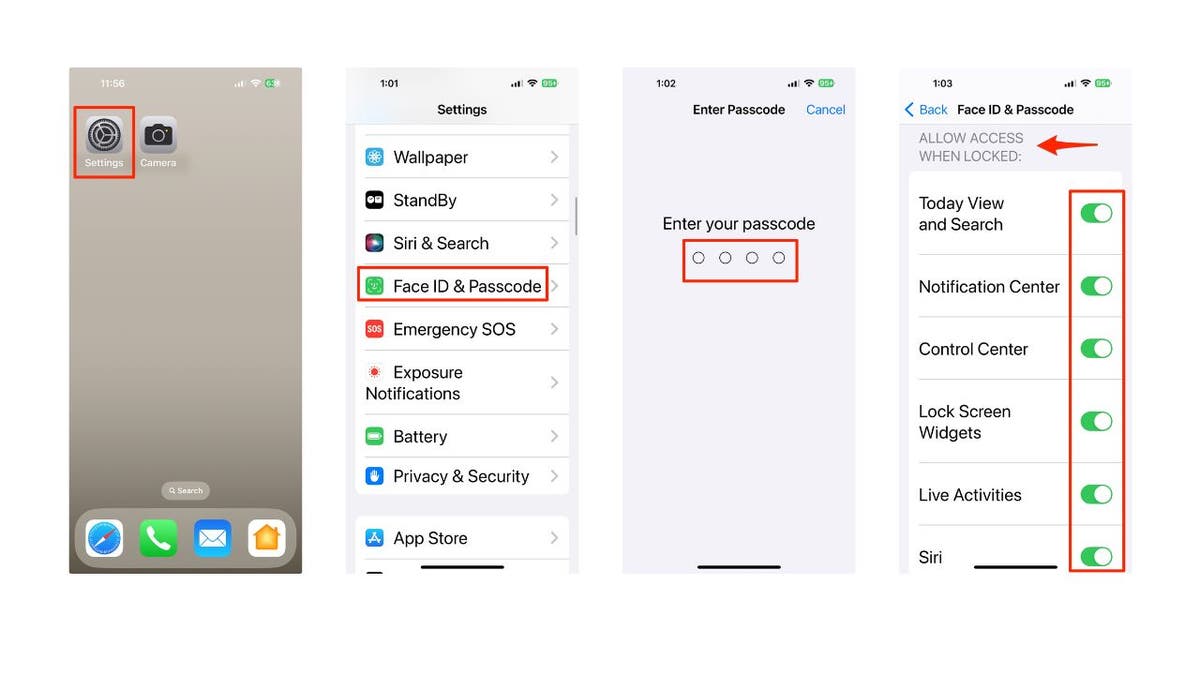
α¿åα¿êα¿½α⌐ïα¿¿ ‘α¿ñα⌐ç α¿åਪα¿úα⌐Ç α¿▓α⌐îα¿ò α¿╕α¿òα⌐ìα¿░α⌐Çα¿¿ α¿ñα⌐ïα¿é α¿ñα⌐üα¿╕α⌐Çα¿é α¿òα⌐Ç α¿Éα¿òα¿╕α⌐êα¿╕ α¿òα¿░ਦα⌐ç α¿╣α⌐ï α¿¿α⌐éα⌐░ α¿òα⌐░ਟα¿░α⌐ïα¿▓ α¿òα¿░α¿¿ α¿▓α¿ê α¿òਦਮ (α¿òα¿░ਟ “α¿╕α¿╛α¿êα¿¼α¿░α¿ùα¿╛α¿ê” ਨਟα¿╕α¿¿)
2024 ਦੇ ਚੋਟੀ ਦੇ ਆਈਫੋਨ ਕੇਸ
ਟα¿┐ਪ #6 – α¿Üα⌐üα¿úα⌐ï α¿òα¿┐ α¿ñα⌐üα¿╕α⌐Çα¿é α¿òα¿┐α¿╕ α¿▓α¿ê α¿½α⌐çα¿╕ α¿åα¿êα¿íα⌐Ç α¿ªα⌐Ç α¿╡α¿░α¿ñα⌐ïα¿é α¿òα¿░ α¿╕α¿òਦα⌐ç α¿╣α⌐ï
α¿Éਪα¿▓ α¿ëα¿╣α¿¿α¿╛α¿é α¿Üα⌐Çα¿£α¿╝α¿╛α¿é α¿¿α⌐éα⌐░ ਬਦα¿▓α¿úα¿╛ α¿╡α⌐Ç α¿åα¿╕α¿╛α¿¿ α¿¼α¿úα¿╛α¿ëα¿éਦα¿╛ α¿╣α⌐ê α¿£α⌐ï α¿½α⌐çα¿╕ α¿åα¿êα¿íα⌐Ç α¿ñα⌐üα¿╣α¿╛α¿íα⌐ç α¿íα⌐çਟα¿╛ α¿¿α⌐éα⌐░ α¿¿α¿┐α⌐▒α¿£α⌐Ç α¿░α⌐▒α¿ûα¿ú α¿▓α¿ê α¿ñα⌐üα¿╣α¿╛α¿íα⌐ç α¿▓α¿ê α¿òα¿░ α¿╕α¿òਦα⌐ç α¿╣α¿¿αÑñ ਪα⌐éα¿░α¿╡-α¿¿α¿┐α¿░ਧα¿╛α¿░α¿ñ α¿ñα⌐îα¿░ ‘α¿ñα⌐ç, α¿ñα⌐üα¿╕α⌐Çα¿é Apple Pay α¿¿α¿╛α¿▓ α¿ûα¿░α⌐Çਦਦα¿╛α¿░α⌐Ç α¿òα¿░α¿¿, α¿Éਪα¿╛α¿é α¿¿α⌐éα⌐░ α¿íα¿╛α¿èα¿¿α¿▓α⌐ïα¿í α¿òα¿░α¿¿ α¿àα¿ñα⌐ç α¿åਟα⌐ïα¿½α¿┐α¿▓ ਪα¿╛α¿╕α¿╡α¿░α¿íα¿╛α¿é α¿▓α¿ê α¿½α⌐çα¿╕ α¿åα¿êα¿íα⌐Ç α¿ªα⌐Ç α¿╡α¿░α¿ñα⌐ïα¿é α¿òα¿░α¿¿ ਦα⌐ç α¿»α⌐ïα¿ù α¿╣α⌐ïαÑñ α¿╣α¿╛α¿▓α¿╛α¿éα¿òα¿┐, α¿çα¿╕ਦα¿╛ α¿«α¿ñα¿▓α¿¼ α¿çα¿╣ α¿╡α⌐Ç α¿╣α⌐ê α¿òα¿┐ α¿£α⌐çα¿òα¿░ α¿òα¿┐α¿╕α⌐ç α¿¿α⌐ç α¿½α⌐çα¿╕ α¿åα¿êα¿íα⌐Ç α¿╡α¿┐α¿╕α¿╝α⌐çα¿╕α¿╝α¿ñα¿╛ α¿¿α⌐éα⌐░ α¿òα¿░α⌐êα¿ò α¿òα⌐Çα¿ñα¿╛ α¿╣α⌐ê, α¿ñα¿╛α¿é α¿ëα¿╣ α¿ñα⌐üα¿╣α¿╛α¿¿α⌐éα⌐░ α¿çα¿╕ α¿¼α¿╛α¿░α⌐ç α¿£α¿╛α¿úα⌐ç α¿¼α¿┐α¿¿α¿╛α¿é α¿╡α⌐Ç α¿çα¿╣ α¿╕α¿¡ α¿òα¿░α¿¿ ਦα⌐ç α¿»α⌐ïα¿ù α¿╣α⌐ï α¿╕α¿òਦα¿╛ α¿╣α⌐êαÑñ α¿çα¿╕α¿¿α⌐éα⌐░ ਬਦα¿▓α¿ú α¿▓α¿ê:
- ਨੂੰ ਖੋਲ੍ਹੋ ਸੈਟਿੰਗਾਂ ਐਪ
- ਹੇਠਾਂ ਸਕ੍ਰੋਲ ਕਰੋ ਅਤੇ ਜਾਓ ਫੇਸ ਆਈਡੀ ਅਤੇ ਪਾਸਕੋਡ
- ਆਪਣਾ ਦਰਜ ਕਰੋ ਪਾਸਕੋਡ
- α¿àਧα⌐Çα¿¿ α¿çα¿╕ α¿▓α¿ê α¿½α⌐çα¿╕ α¿åα¿êα¿íα⌐Ç α¿ªα⌐Ç α¿╡α¿░α¿ñα⌐ïα¿é α¿òα¿░α⌐ï, α¿╕α¿┐α¿ûα¿░ ‘α¿ñα⌐ç, α¿àα¿»α⌐ïα¿ù α¿ëα¿╣ α¿╕α¿╛α¿░α⌐Çα¿åα¿é α¿Üα⌐Çα¿£α¿╝α¿╛α¿é α¿£α¿┐α¿¿α⌐ìα¿╣α¿╛α¿é α¿▓α¿ê α¿ñα⌐üα¿╕α⌐Çα¿é α¿½α⌐çα¿╕ α¿åα¿êα¿íα⌐Ç α¿ªα⌐Ç α¿╡α¿░α¿ñα⌐ïα¿é α¿¿α¿╣α⌐Çα¿é α¿òα¿░α¿¿α¿╛ α¿Üα¿╛α¿╣α⌐üα⌐░ਦα⌐çαÑñ
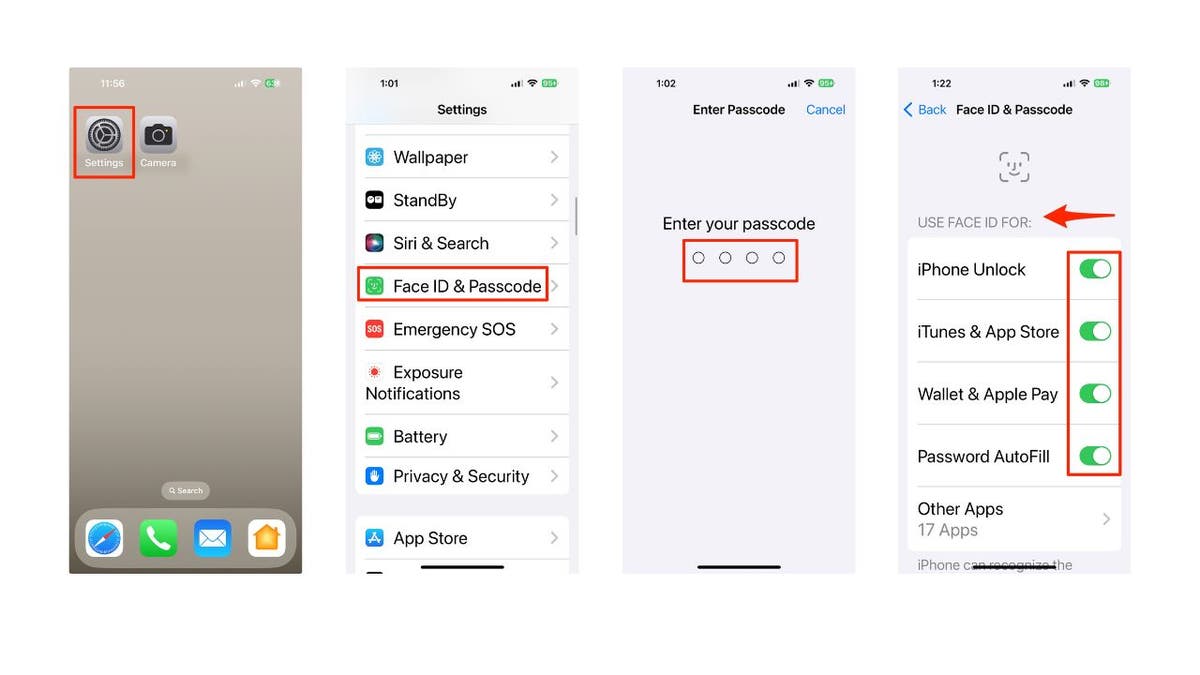
α¿ñα⌐üα¿╕α⌐Çα¿é α¿òα¿┐α¿╕ α¿▓α¿ê α¿½α⌐çα¿╕ α¿åα¿êα¿íα⌐Ç α¿ªα⌐Ç α¿╡α¿░α¿ñα⌐ïα¿é α¿òα¿░ α¿╕α¿òਦα⌐ç α¿╣α⌐ï, α¿çα¿╣ α¿Üα⌐üα¿úα¿¿ ਦα⌐ç ਪα⌐£α¿╛α¿à (α¿òα¿░ਟ “α¿╕α¿╛α¿êα¿¼α¿░α¿ùα¿╛α¿ê” ਨਟα¿╕α¿¿)
ਟα¿┐ਪ #7 – α¿çα⌐▒α¿ò α¿«α¿£α¿╝α¿¼α⌐éα¿ñ ΓÇïΓÇïਪα¿╛α¿╕α¿òα⌐ïα¿í α¿¼α¿úα¿╛α¿ô
ਬਹੁਤ ਸਾਰੇ ਲੋਕਾਂ ਨੇ ਆਪਣੇ ਆਈਫੋਨ ਨੂੰ ਅਨਲੌਕ ਕਰਨ ਲਈ ਫੇਸ ਆਈਡੀ ਜਾਂ ਟਚ ਆਈਡੀ ਦੀ ਵਰਤੋਂ ਕਰਨ ਲਈ ਤਬਦੀਲੀ ਕੀਤੀ ਹੈ, ਇਸਲਈ ਇਹ ਸਮਝਣ ਯੋਗ ਹੈ ਜੇਕਰ ਤੁਸੀਂ ਇੱਕ ਪਾਸਕੋਡ ਬਾਰੇ ਜ਼ਿਆਦਾ ਸੋਚਿਆ ਨਹੀਂ ਹੈ ਜੋ ਤੁਸੀਂ ਘੱਟ ਹੀ ਵਰਤਦੇ ਹੋ।
ਹਾਲਾਂਕਿ, ਤੁਹਾਡਾ ਪਾਸਕੋਡ ਜਿੰਨਾ ਕਮਜ਼ੋਰ ਹੈ, ਤੁਹਾਡੇ ਆਈਫੋਨ ਵਿੱਚ ਜਾਣਾ ਓਨਾ ਹੀ ਆਸਾਨ ਹੈ। ਚੰਗੀ ਖ਼ਬਰ ਇਹ ਹੈ ਕਿ ਤੁਸੀਂ ਸਿਰਫ਼ ਇੱਕ ਸਧਾਰਨ ਛੇ-ਅੰਕ ਵਾਲੇ ਕੋਡ ਨਾਲੋਂ ਵੀ ਮਜ਼ਬੂਤ ​​ਪਾਸਵਰਡ ਬਣਾ ਸਕਦੇ ਹੋ। ਇੱਥੇ ਇਹ ਕਿਵੇਂ ਕਰਨਾ ਹੈ:
- ਨੂੰ ਖੋਲ੍ਹੋ ਸੈਟਿੰਗਾਂ ਐਪ
- ਹੇਠਾਂ ਸਕ੍ਰੋਲ ਕਰੋ ਅਤੇ ਜਾਓ ਫੇਸ ਆਈਡੀ ਅਤੇ ਪਾਸਕੋਡ
- ਆਪਣਾ ਦਰਜ ਕਰੋ ਪਾਸਕੋਡ
- α¿╣α⌐çα¿áα¿╛α¿é α¿╕α¿òα⌐ìα¿░α⌐ïα¿▓ α¿òα¿░α⌐ï α¿àα¿ñα⌐ç ‘α¿ñα⌐ç ਟα⌐êਪ α¿òα¿░α⌐ï ਪα¿╛α¿╕α¿òα⌐ïα¿í ਬਦα¿▓α⌐ï
- ਆਪਣਾ ਦਰਜ ਕਰੋ ਮੌਜੂਦਾ ਪਾਸਕੋਡ
- α¿¿α¿╡α¿╛α¿é ਪα¿╛α¿╕α¿òα⌐ïα¿í ਦα¿╛α¿ûα¿▓ α¿òα¿░α¿¿ α¿ñα⌐ïα¿é ਪα¿╣α¿┐α¿▓α¿╛α¿é, ‘α¿ñα⌐ç ਟα⌐êਪ α¿òα¿░α⌐ï ਪα¿╛α¿╕α¿òα⌐ïα¿í α¿╡α¿┐α¿òα¿▓ਪ α¿╣α⌐çα¿áα¿╛α¿é.
- ਚੁਣੋ ਕਿ ਤੁਸੀਂ ਆਪਣਾ ਪਾਸਕੋਡ ਕਿੰਨਾ ਔਖਾ ਚਾਹੁੰਦੇ ਹੋ
- ਹੁਣ, ਆਪਣਾ ਨਵਾਂ ਪਾਸਕੋਡ ਦਰਜ ਕਰੋ
ਇਹ ਤੁਹਾਡੇ ਪਾਸਕੋਡ ਨੂੰ ਕ੍ਰੈਕ ਕਰਨਾ ਔਖਾ ਬਣਾ ਦੇਵੇਗਾ, ਪਰ ਜੇਕਰ ਤੁਸੀਂ ਭੁੱਲ ਜਾਂਦੇ ਹੋ ਕਿ ਤੁਸੀਂ ਕਿਹੜਾ ਪਾਸਕੋਡ ਵਰਤਿਆ ਹੈ, ਤਾਂ ਤੁਹਾਡੇ ਕੋਲ ਨਵਾਂ ਪਾਸਕੋਡ ਰੀਸੈਟ ਕਰਨ ਲਈ ਆਪਣੇ ਪਿਛਲੇ ਪਾਸਕੋਡ ਦੀ ਵਰਤੋਂ ਕਰਨ ਲਈ 72 ਘੰਟਿਆਂ ਤੱਕ ਦਾ ਸਮਾਂ ਹੋਵੇਗਾ ਜੇਕਰ ਤੁਸੀਂ ਇਸਨੂੰ ਭੁੱਲ ਜਾਂਦੇ ਹੋ।
ਟα¿┐ਪ #8 – α¿Åα¿àα¿░α¿íα⌐ìα¿░α⌐îਪ α¿¿α⌐éα⌐░ α¿¼α⌐░ਦ α¿░α⌐▒α¿ûα⌐ï
AirDrop α¿çα⌐▒α¿ò α¿ëਪਯα⌐ïα¿ùα⌐Ç α¿╡α¿┐α¿╕α¿╝α⌐çα¿╕α¿╝α¿ñα¿╛ α¿╣α⌐ê α¿£α⌐ï α¿çα⌐▒α¿ò α¿½α¿▓α⌐êα¿╕α¿╝ α¿╡α¿┐α⌐▒α¿Ü α¿ñα⌐üα¿╣α¿╛α¿íα⌐ç α¿¿α⌐çα⌐£α⌐ç ਦα⌐ç α¿▓α⌐ïα¿òα¿╛α¿é α¿¿α¿╛α¿▓ α¿½α¿╛α¿êα¿▓α¿╛α¿é ਟα⌐ìα¿░α¿╛α¿éα¿╕α¿½α¿░ α¿òα¿░α¿¿ α¿╡α¿┐α⌐▒α¿Ü α¿ñα⌐üα¿╣α¿╛α¿íα⌐Ç α¿«α¿ªα¿ª α¿òα¿░ਦα⌐Ç α¿╣α⌐êαÑñ α¿¢α⌐üα⌐▒ਟα⌐Çα¿åα¿é ‘α¿ñα⌐ç α¿åਪα¿úα⌐ç ਦα⌐ïα¿╕α¿ñα¿╛α¿é α¿àα¿ñα⌐ç ਪα¿░α¿┐α¿╡α¿╛α¿░α¿ò α¿«α⌐êα¿éα¿¼α¿░α¿╛α¿é α¿¿α¿╛α¿▓ α¿½α⌐ïਟα⌐ïα¿åα¿é ਦα⌐Ç α¿àਦα¿▓α¿╛-ਬਦα¿▓α⌐Ç α¿òα¿░α¿¿α¿╛ α¿ûα¿╛α¿╕ α¿ñα⌐îα¿░ ‘α¿ñα⌐ç α¿╡ਧα⌐Çα¿å α¿╡α¿┐α¿╕α¿╝α⌐çα¿╕α¿╝α¿ñα¿╛ α¿╣α⌐êαÑñ α¿╣α¿╛α¿▓α¿╛α¿éα¿òα¿┐, α¿£α⌐çα¿òα¿░ α¿ñα⌐üα¿╕α⌐Çα¿é α¿çα¿╕α¿¿α⌐éα⌐░ α¿╣α¿░ α¿╕α¿«α⌐çα¿é α¿£α¿╛α¿░α⌐Ç α¿░α⌐▒α¿ûਦα⌐ç α¿╣α⌐ï, α¿ñα¿╛α¿é α¿ñα⌐üα¿╕α⌐Çα¿é α¿ëα¿╣α¿¿α¿╛α¿é α¿▓α⌐ïα¿òα¿╛α¿é α¿ñα⌐ïα¿é α¿½α¿╛α¿êα¿▓α¿╛α¿é α¿£α¿╛α¿é α¿½α⌐ïਟα⌐ïα¿åα¿é ਪα⌐ìα¿░α¿╛ਪα¿ñ α¿òα¿░ α¿╕α¿òਦα⌐ç α¿╣α⌐ï α¿£α⌐ï α¿ñα⌐üα¿╕α⌐Çα¿é α¿¿α¿╣α⌐Çα¿é α¿Üα¿╛α¿╣α⌐üα⌐░ਦα⌐ç α¿╣α⌐ïαÑñ
ਏਅਰਡ੍ਰੌਪ ਤੁਹਾਡੇ ਆਈਫੋਨ ਨੂੰ ਹੈਕਰਾਂ ਲਈ ਵੀ ਖੁੱਲ੍ਹਾ ਛੱਡ ਦਿੰਦਾ ਹੈ ਜੋ ਤੁਹਾਡੇ ਆਈਫੋਨ ਬਾਰੇ ਹੋਰ ਜਾਣਕਾਰੀ ਇਕੱਠੀ ਕਰਨ ਲਈ ਇਸਦੀ ਵਰਤੋਂ ਕਰਨ ਦੇ ਯੋਗ ਹੋ ਸਕਦੇ ਹਨ। ਇਹ ਸੱਚ ਹੈ ਕਿ ਇਹ ਕਰਨਾ ਬਹੁਤ ਮੁਸ਼ਕਲ ਹੈ, ਪਰ ਜਦੋਂ ਤੁਸੀਂ ਇਸਦੀ ਵਰਤੋਂ ਨਹੀਂ ਕਰ ਰਹੇ ਹੋ ਤਾਂ ਤੁਹਾਨੂੰ ਏਅਰਡ੍ਰੌਪ ਨੂੰ ਬੰਦ ਰੱਖਣਾ ਚਾਹੀਦਾ ਹੈ।
ਏਅਰਡ੍ਰੌਪ ਨੂੰ ਅਯੋਗ ਕਰਨ ਦਾ ਤਰੀਕਾ ਇੱਥੇ ਹੈ:
- ਆਪਣੇ ਖੋਲ੍ਹੋ ਕੰਟਰੋਲ ਕੇਂਦਰ
- ਨੂੰ ਦਬਾ ਕੇ ਰੱਖੋ ਵਾਈ-ਫਾਈ ਉੱਪਰਲੇ ਖੱਬੇ ਕੋਨੇ ਵਿੱਚ ਬਟਨ.
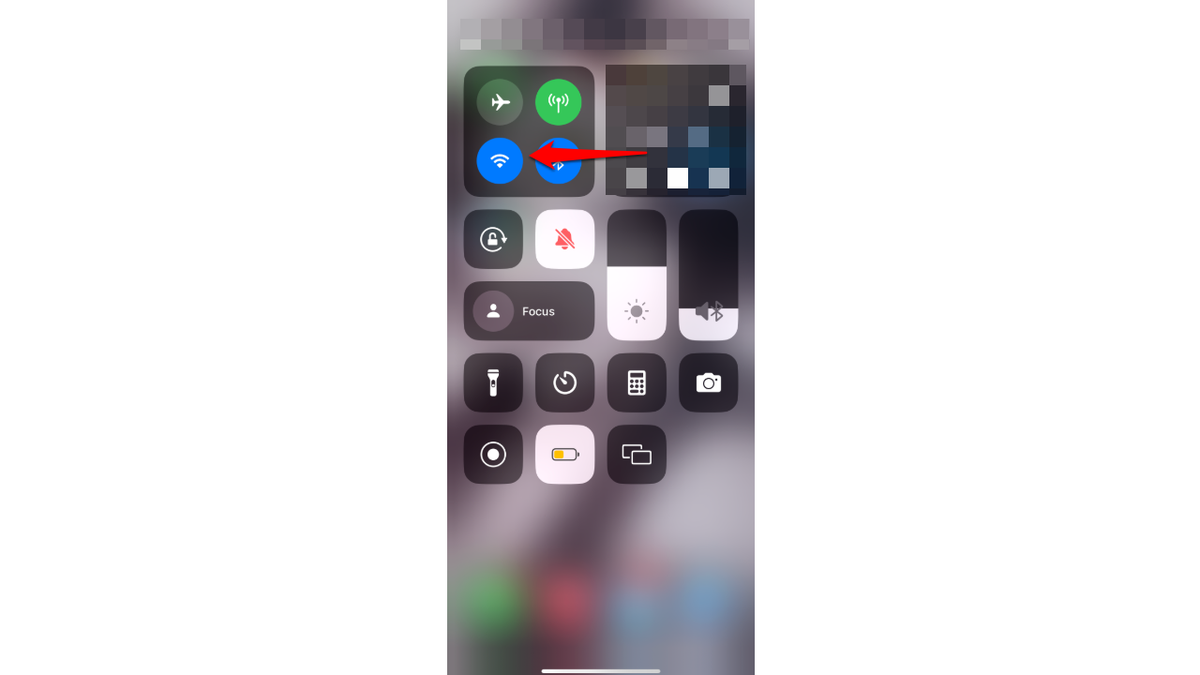
α¿╡α¿╛α¿ê-α¿½α¿╛α¿ê ਬਟਨ ਦα¿┐α¿ûα¿╛ α¿░α¿╣α⌐Ç α¿╕α¿òα⌐ìα¿░α⌐Çα¿¿ (α¿òα¿░ਟ “α¿╕α¿╛α¿êα¿¼α¿░α¿ùα¿╛α¿ê” ਨਟα¿╕α¿¿)
- ‘α¿ñα⌐ç ਟα⌐êਪ α¿òα¿░α⌐ï α¿Åα¿àα¿░α¿íα⌐ìα¿░α⌐îਪ
- ਚੁਣੋ ਪ੍ਰਾਪਤ ਕਰਨਾ ਬੰਦ ਹੈ
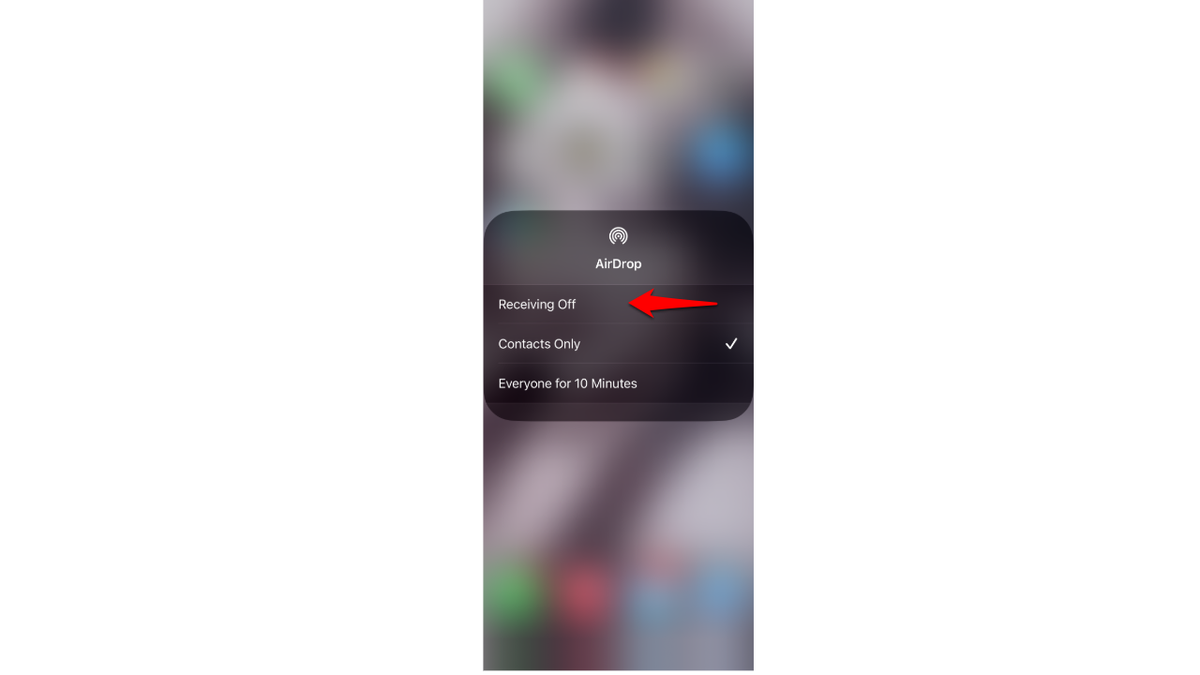
α¿åα¿êα¿½α⌐ïα¿¿ ‘α¿ñα⌐ç α¿░α¿┐α¿╕α⌐Çα¿╡α¿┐α⌐░α¿ù α¿åα¿½ ਦα¿┐α¿ûα¿╛ α¿░α¿╣α⌐Ç α¿╕α¿òα⌐ìα¿░α⌐Çα¿¿ (α¿òα¿░ਟ “α¿╕α¿╛α¿êα¿¼α¿░α¿ùα¿╛α¿ê” ਨਟα¿╕α¿¿)
α¿╕α⌐üα¿¥α¿╛α¿à #9 – iCloud+ ਪα⌐ìα¿░α¿╛ਪα¿ñ α¿òα¿░α⌐ï
ਜੇਕਰ ਤੁਸੀਂ ਹਰ ਮਹੀਨੇ ਥੋੜ੍ਹੀ ਜਿਹੀ ਰਕਮ ਨਿਵੇਸ਼ ਕਰਨ ਲਈ ਤਿਆਰ ਹੋ, ਤਾਂ Apple ਦੀ iCloud+ ਸੇਵਾ ਇੱਕ ਸ਼ਾਨਦਾਰ ਵਿਕਲਪ ਹੈ ਜਿਸ ਵਿੱਚ ਹਾਲ ਹੀ ਦੇ ਸਾਲਾਂ ਵਿੱਚ ਮਹੱਤਵਪੂਰਨ ਸੁਧਾਰ ਹੋਏ ਹਨ। iCloud+ ਦੀ ਗਾਹਕੀ ਲੈਣ ਦੇ ਫਾਇਦੇ ਬਹੁਤ ਸਾਰੇ ਹਨ ਅਤੇ ਵਿਚਾਰਨ ਯੋਗ ਹਨ।
iCloud+ ਪਿਛਲੀ iCloud ਸੇਵਾ ਦਾ ਇੱਕ ਵਿਸਤ੍ਰਿਤ ਸੰਸਕਰਣ ਹੈ। ਤੁਹਾਨੂੰ ਅਤਿਰਿਕਤ ਕਲਾਉਡ ਸਟੋਰੇਜ ਸਪੇਸ ਪ੍ਰਦਾਨ ਕਰਨ ਤੋਂ ਇਲਾਵਾ, ਇਹ ਸੁਰੱਖਿਆ ਵਿਸ਼ੇਸ਼ਤਾਵਾਂ ਦੀ ਇੱਕ ਸੀਮਾ ਵੀ ਪ੍ਰਦਾਨ ਕਰਦਾ ਹੈ ਜੋ ਤੁਹਾਡੀ ਔਨਲਾਈਨ ਸੁਰੱਖਿਆ ਅਤੇ ਗੋਪਨੀਯਤਾ ਵਿੱਚ ਬਹੁਤ ਸੁਧਾਰ ਕਰ ਸਕਦੇ ਹਨ।
ਇਹਨਾਂ ਵਿਸ਼ੇਸ਼ਤਾਵਾਂ ਵਿੱਚੋਂ ਇੱਕ ਹੈ iCloud ਪ੍ਰਾਈਵੇਟ ਰੀਲੇਅ. ਜਦੋਂ ਤੁਸੀਂ ਇੰਟਰਨੈੱਟ ਬ੍ਰਾਊਜ਼ ਕਰਨ ਲਈ Safari ਦੀ ਵਰਤੋਂ ਕਰਦੇ ਹੋ, ਤਾਂ ਇਹ ਵਿਸ਼ੇਸ਼ਤਾ ਤੁਹਾਡੇ IP ਪਤੇ ਅਤੇ ਬ੍ਰਾਊਜ਼ਿੰਗ ਗਤੀਵਿਧੀ ਨੂੰ ਅੱਖਾਂ ਤੋਂ ਛੁਪਾਉਂਦੀ ਹੈ। ਇਸ ਤੋਂ ਇਲਾਵਾ, ਇਹ ਤੁਹਾਡੇ ਗੈਰ-ਇਨਕ੍ਰਿਪਟਡ ਇੰਟਰਨੈਟ ਟ੍ਰੈਫਿਕ ਦੀ ਸੁਰੱਖਿਆ ਕਰਦਾ ਹੈ, ਸੁਰੱਖਿਆ ਦੀ ਇੱਕ ਵਾਧੂ ਪਰਤ ਪ੍ਰਦਾਨ ਕਰਦਾ ਹੈ।
α¿çα¿ò α¿╣α⌐ïα¿░ α¿«α¿╣α⌐▒α¿ñα¿╡ਪα⌐éα¿░α¿¿ α¿╡α¿┐α¿╕α¿╝α⌐çα¿╕α¿╝α¿ñα¿╛ α¿╣α⌐ê α¿«α⌐çα¿░α⌐Ç α¿êα¿«α⌐çα¿▓ α¿▓α⌐üα¿òα¿╛α¿ô. α¿£α¿┐α¿╡α⌐çα¿é α¿òα¿┐ α¿¿α¿╛α¿« α¿╕α⌐üα¿¥α¿╛α¿à ਦα¿┐α⌐░ਦα¿╛ α¿╣α⌐ê, α¿çα¿╣ α¿╡α¿┐α¿╕α¿╝α⌐çα¿╕α¿╝α¿ñα¿╛ α¿ñα⌐üα¿╣α¿╛α¿¿α⌐éα⌐░ α¿╡α¿┐α¿▓α⌐▒α¿ûα¿ú, α¿¼α⌐çα¿ñα¿░α¿ñα⌐Çα¿¼α⌐ç α¿ñα⌐îα¿░ ‘α¿ñα⌐ç α¿ñα¿┐α¿åα¿░ α¿òα⌐Çα¿ñα⌐ç α¿êα¿«α⌐çα¿▓ ਪα¿ñα⌐ç α¿¼α¿úα¿╛α¿ëα¿ú ਦα⌐Ç α¿åα¿ùα¿┐α¿å ਦα¿┐α⌐░ਦα⌐Ç α¿╣α⌐ê α¿£α⌐ï α¿ñα⌐üα¿╕α⌐Çα¿é α¿╡α⌐êα⌐▒α¿¼α¿╕α¿╛α¿êਟα¿╛α¿é α¿£α¿╛α¿é ਪα¿▓α⌐çਟਫα¿╛α¿░α¿«α¿╛α¿é α¿▓α¿ê α¿╕α¿╛α¿êα¿¿ α¿àα⌐▒ਪ α¿òα¿░α¿¿ α¿╡α⌐çα¿▓α⌐ç α¿╡α¿░α¿ñ α¿╕α¿òਦα⌐ç α¿╣α⌐ïαÑñ α¿çα¿╕ α¿╡α¿┐α¿╕α¿╝α⌐çα¿╕α¿╝α¿ñα¿╛ α¿¼α¿╛α¿░α⌐ç α¿╕α¿¡ α¿ñα⌐ïα¿é α¿╡α⌐▒α¿íα⌐Ç α¿ùα⌐▒α¿▓ α¿çα¿╣ α¿╣α⌐ê α¿òα¿┐ α¿ñα⌐üα¿╕α⌐Çα¿é α¿àα¿£α⌐ç α¿╡α⌐Ç α¿åਪα¿úα⌐ç α¿¿α¿┐α⌐▒α¿£α⌐Ç α¿çα¿¿α¿¼α¿╛α¿òα¿╕ α¿╡α¿┐α⌐▒α¿Ü α¿çα¿╣α¿¿α¿╛α¿é ਪα¿ñα¿┐α¿åα¿é ‘α¿ñα⌐ç α¿¡α⌐çα¿£α⌐ç α¿ùα¿Å α¿╕α⌐üα¿¿α⌐çα¿╣α⌐ç ਪα⌐ìα¿░α¿╛ਪα¿ñ α¿òα¿░α⌐ïα¿ùα⌐ç, ਪα¿░ α¿╡α⌐êα⌐▒α¿¼α¿╕α¿╛α¿êਟα¿╛α¿é α¿àα¿ñα⌐ç α¿╣α⌐ïα¿░ α¿╡α¿┐α¿àα¿òα¿ñα⌐Çα¿åα¿é α¿òα⌐ïα¿▓ α¿ñα⌐üα¿╣α¿╛α¿íα⌐ç α¿àα¿╕α¿▓ α¿êα¿«α⌐çα¿▓ ਪα¿ñα⌐ç α¿ñα⌐▒α¿ò ਪα¿╣α⌐üα⌐░α¿Ü α¿¿α¿╣α⌐Çα¿é α¿╣α⌐ïα¿╡α⌐çα¿ùα⌐ÇαÑñ
iCloud+ ਬਹੁਤ ਸਾਰੀਆਂ ਹੋਰ ਵਿਸ਼ੇਸ਼ਤਾਵਾਂ ਦੀ ਪੇਸ਼ਕਸ਼ ਕਰਦਾ ਹੈ, ਅਤੇ ਸਭ ਤੋਂ ਵਧੀਆ ਗੱਲ ਇਹ ਹੈ ਕਿ ਤੁਸੀਂ ਇਹਨਾਂ ਸਾਰੇ ਲਾਭਾਂ ਨੂੰ ਪ੍ਰਤੀ ਮਹੀਨਾ $0.99 ਦੇ ਬਰਾਬਰ ਪਹੁੰਚ ਸਕਦੇ ਹੋ। iCloud+ ਦੁਆਰਾ ਪ੍ਰਦਾਨ ਕੀਤੀ ਗਈ ਵਾਧੂ ਸਹੂਲਤ, ਸੁਰੱਖਿਆ ਅਤੇ ਮਨ ਦੀ ਸ਼ਾਂਤੀ ਲਈ ਭੁਗਤਾਨ ਕਰਨ ਲਈ ਇਹ ਇੱਕ ਛੋਟੀ ਕੀਮਤ ਹੈ।
α¿╕α⌐üα¿¥α¿╛α¿à #10 – α¿çα⌐▒α¿ò VPN ਦα⌐Ç α¿╡α¿░α¿ñα⌐ïα¿é α¿òα¿░α¿¿α¿╛ α¿╕α¿╝α⌐üα¿░α⌐é α¿òα¿░α⌐ï
ਵਰਚੁਅਲ ਪ੍ਰਾਈਵੇਟ ਨੈੱਟਵਰਕ, ਜਾਂ VPN, ਤੁਹਾਡੇ iPhone ਨੂੰ ਹਰ ਸਮੇਂ ਸੁਰੱਖਿਅਤ ਰੱਖਣ ਦਾ ਇੱਕ ਵਧੀਆ ਅਤੇ ਆਸਾਨ ਤਰੀਕਾ ਹੈ, ਖਾਸ ਕਰਕੇ ਜੇਕਰ ਤੁਸੀਂ ਲਗਾਤਾਰ ਜਨਤਕ Wi-Fi ਨੈੱਟਵਰਕਾਂ ਦੀ ਵਰਤੋਂ ਕਰ ਰਹੇ ਹੋ।
α¿çα⌐▒α¿ò VPN α¿╕α¿╡α⌐êα¿Üα¿▓α¿┐α¿ñ α¿ñα⌐îα¿░ ‘α¿ñα⌐ç α¿ñα⌐üα¿╣α¿╛α¿íα¿╛ IP ਪα¿ñα¿╛ α¿▓α⌐üα¿òα¿╛α¿ëα¿éਦα¿╛ α¿╣α⌐ê, α¿çα¿╕α¿▓α¿ê α¿òα⌐░ਪਨα⌐Çα¿åα¿é α¿àα¿ñα⌐ç α¿╡α¿┐α¿àα¿òα¿ñα⌐Çα¿åα¿é α¿▓α¿ê α¿ñα⌐üα¿╣α¿╛α¿¿α⌐éα⌐░ ਟα¿░α⌐êα¿ò α¿òα¿░α¿¿α¿╛ α¿öα¿ûα¿╛ α¿╣α⌐üα⌐░ਦα¿╛ α¿╣α⌐êαÑñ α¿╕α¿┐α¿░α¿½ α¿çα¿╣ α¿╣α⌐Ç α¿¿α¿╣α⌐Çα¿é, ਪα¿░ α¿ñα⌐üα¿╕α⌐Çα¿é α¿òα¿┐α¿╕α⌐ç α¿╣α⌐ïα¿░ ਦα⌐çα¿╕α¿╝ α¿ñα⌐ïα¿é α¿╕α¿░α¿╡α¿░ ਦα⌐Ç α¿Üα⌐ïα¿ú α¿╡α⌐Ç α¿òα¿░ α¿╕α¿òਦα⌐ç α¿╣α⌐ï α¿ñα¿╛α¿é α¿£α⌐ï α¿çα¿╣ ਦα¿┐α¿ûα¿╛α¿ê ਦα⌐çα¿ú α¿òα¿┐ α¿ñα⌐üα¿╕α⌐Çα¿é α¿òα¿┐α¿ñα⌐ç α¿╣α⌐ïα¿░ α¿╣α⌐ïαÑñ α¿åਪα¿úα⌐ç α¿╡α¿┐α⌐░α¿íα⌐ïα¿£α¿╝, α¿«α⌐êα¿ò, α¿Éα¿éα¿íα¿░α¿╛α¿çα¿í α¿àα¿ñα⌐ç α¿åα¿êα¿ôα¿Éα¿╕ α¿íα¿┐α¿╡α¿╛α¿êα¿╕α¿╛α¿é ‘α¿ñα⌐ç α¿¿α¿┐α⌐▒α¿£α⌐Ç α¿ñα⌐îα¿░ ‘α¿ñα⌐ç α¿╡α⌐êα⌐▒α¿¼ α¿¼α⌐ìα¿░α¿╛α¿èα¿£α¿╝ α¿òα¿░α¿¿ α¿▓α¿ê α¿╕α¿¡ α¿ñα⌐ïα¿é α¿╡ਧα⌐Çα¿å VPN ਦα⌐Ç α¿«α⌐çα¿░α⌐Ç α¿«α¿╛α¿╣α¿░ α¿╕α¿«α⌐Çα¿ûα¿┐α¿å ਦα⌐çα¿ûα⌐ï.
ਕਰਟ ਦੇ ਮੁੱਖ ਉਪਾਅ
ਅੱਜ ਦੇ ਡਿਜੀਟਲ ਯੁੱਗ ਵਿੱਚ, ਤੁਹਾਡੇ ਆਈਫੋਨ ਦੀ ਸੁਰੱਖਿਆ ਨੂੰ ਯਕੀਨੀ ਬਣਾਉਣਾ ਪਹਿਲਾਂ ਨਾਲੋਂ ਜ਼ਿਆਦਾ ਮਹੱਤਵਪੂਰਨ ਹੈ। ਇਹਨਾਂ 10 ਸਮਾਰਟ ਸੁਝਾਵਾਂ ਦੀ ਪਾਲਣਾ ਕਰਕੇ, ਤੁਸੀਂ ਆਪਣੀ ਡਿਵਾਈਸ ਦੀ ਸੁਰੱਖਿਆ ਨੂੰ ਮਹੱਤਵਪੂਰਣ ਰੂਪ ਵਿੱਚ ਵਧਾ ਸਕਦੇ ਹੋ ਅਤੇ ਸੰਭਾਵੀ ਖਤਰਿਆਂ ਤੋਂ ਆਪਣੀ ਨਿੱਜੀ ਜਾਣਕਾਰੀ ਦੀ ਰੱਖਿਆ ਕਰ ਸਕਦੇ ਹੋ।
α¿åਪα¿úα⌐ç α¿åα¿êα¿½α⌐ïα¿¿ α¿¿α⌐éα⌐░ α¿¿α¿╡α⌐Çα¿¿α¿ñα¿« iOS α¿╕α⌐░α¿╕α¿òα¿░α¿ú α¿¿α¿╛α¿▓ α¿àα⌐▒ਪα¿íα⌐çਟ α¿░α⌐▒α¿ûα¿úα¿╛ α¿»α¿╛ਦ α¿░α⌐▒α¿ûα⌐ï, ਦα⌐ï-α¿òα¿╛α¿░α¿ò ਪα⌐ìα¿░α¿«α¿╛α¿úα⌐Çα¿òα¿░α¿¿ α¿¿α⌐éα⌐░ α¿╕α¿«α¿░α⌐▒α¿Ñ α¿¼α¿úα¿╛α¿ô, α¿àα¿ñα⌐ç α¿çα¿╕ α¿ùα⌐▒α¿▓ ਦα¿╛ ਧα¿┐α¿åα¿¿ α¿░α⌐▒α¿ûα⌐ï α¿òα¿┐ α¿ñα⌐üα¿╕α⌐Çα¿é α¿åਪα¿úα⌐Ç α¿▓α⌐îα¿ò α¿╕α¿òα⌐ìα¿░α⌐Çα¿¿ α¿ñα⌐ïα¿é α¿òα⌐Ç α¿╕α¿╛α¿éα¿¥α¿╛ α¿òα¿░ਦα⌐ç α¿╣α⌐ïαÑñ α¿çα¿╕ α¿ñα⌐ïα¿é α¿çα¿▓α¿╛α¿╡α¿╛, α¿çα¿╕ਦα⌐Çα¿åα¿é α¿ëα⌐▒α¿¿α¿ñ α¿╕α⌐üα¿░α⌐▒α¿ûα¿┐α¿å α¿╡α¿┐α¿╕α¿╝α⌐çα¿╕α¿╝α¿ñα¿╛α¿╡α¿╛α¿é α¿▓α¿ê iCloud+ α¿╡α¿┐α⌐▒α¿Ü α¿¿α¿┐α¿╡α⌐çα¿╕α¿╝ α¿òα¿░α¿¿ α¿àα¿ñα⌐ç α¿ñα⌐üα¿╣α¿╛α¿íα⌐Çα¿åα¿é α¿öα¿¿α¿▓α¿╛α¿êα¿¿ α¿ùα¿ñα⌐Çα¿╡α¿┐ਧα⌐Çα¿åα¿é ਦα⌐Ç α¿╕α⌐üα¿░α⌐▒α¿ûα¿┐α¿å α¿▓α¿ê ExpressVPN α¿╡α¿░α¿ùα⌐ç α¿çα⌐▒α¿ò α¿¿α¿╛α¿«α¿╡α¿░ VPN ਦα⌐Ç α¿╡α¿░α¿ñα⌐ïα¿é α¿òα¿░α¿¿ ‘α¿ñα⌐ç α¿╡α¿┐α¿Üα¿╛α¿░ α¿òα¿░α⌐ïαÑñ
ਇਹਨਾਂ ਉਪਾਵਾਂ ਨੂੰ ਲਾਗੂ ਕਰਕੇ, ਤੁਸੀਂ ਆਪਣੇ iPhone ਅਤੇ ਤੁਹਾਡੇ ਸੰਵੇਦਨਸ਼ੀਲ ਡੇਟਾ ਦੀ ਇਕਸਾਰਤਾ ਨੂੰ ਬਣਾਈ ਰੱਖਣ ਲਈ ਕਿਰਿਆਸ਼ੀਲ ਕਦਮ ਚੁੱਕ ਰਹੇ ਹੋਵੋਗੇ। ਹਾਲਾਂਕਿ ਕੋਈ ਸੁਰੱਖਿਆ ਪ੍ਰਣਾਲੀ ਸੰਪੂਰਨ ਨਹੀਂ ਹੈ, ਇਹ ਸੁਝਾਅ ਤੁਹਾਨੂੰ ਸੰਭਾਵੀ ਹੈਕਰਾਂ ਤੋਂ ਇੱਕ ਕਦਮ ਅੱਗੇ ਰਹਿਣ ਅਤੇ ਇੱਕ ਵਧੇਰੇ ਸੁਰੱਖਿਅਤ ਅਤੇ ਨਿੱਜੀ ਆਈਫੋਨ ਅਨੁਭਵ ਦਾ ਆਨੰਦ ਲੈਣ ਵਿੱਚ ਮਦਦ ਕਰਨਗੇ।
α¿ñα⌐üα¿╣α¿╛α¿íα⌐ç α¿ûα¿╝α¿┐α¿åα¿▓ α¿╡α¿┐α⌐▒α¿Ü α¿¡α¿╡α¿┐α⌐▒α¿û ਦα⌐ç α¿àα⌐▒ਪα¿íα⌐çਟ α¿╡α¿┐α⌐▒α¿Ü α¿åα¿êα¿½α⌐ïα¿¿ α¿╕α⌐üα¿░α⌐▒α¿ûα¿┐α¿å α¿╡α¿┐α¿╕α¿╝α⌐çα¿╕α¿╝α¿ñα¿╛α¿╡α¿╛α¿é α¿¿α⌐éα⌐░ α¿òα¿┐α¿¿α⌐ìα¿╣α¿╛α¿é α¿ñα¿░α⌐Çα¿òα¿┐α¿åα¿é α¿¿α¿╛α¿▓ α¿╕α⌐üਧα¿╛α¿░α¿┐α¿å α¿£α¿╛ α¿╕α¿òਦα¿╛ α¿╣α⌐ê? ‘α¿ñα⌐ç α¿╕α¿╛α¿¿α⌐éα⌐░ α¿▓α¿┐α¿û α¿òα⌐ç ਦα⌐▒α¿╕α⌐ï Cyberguy.com/Contact.
ਮੇਰੇ ਹੋਰ ਤਕਨੀਕੀ ਸੁਝਾਵਾਂ ਅਤੇ ਸੁਰੱਖਿਆ ਸੁਚੇਤਨਾਵਾਂ ਲਈ, ਸਿਰਲੇਖ ਕਰਕੇ ਮੇਰੇ ਮੁਫਤ ਸਾਈਬਰਗਾਈ ਰਿਪੋਰਟ ਨਿਊਜ਼ਲੈਟਰ ਦੀ ਗਾਹਕੀ ਲਓ Cyberguy.com/Newsletter.
α¿ëα¿╕ਦα⌐ç α¿╕α⌐ïα¿╕α¿╝α¿▓ α¿Üα⌐êα¿¿α¿▓α¿╛α¿é ‘α¿ñα⌐ç α¿òα¿░ਟ ਦα⌐Ç α¿¬α¿╛α¿▓α¿úα¿╛ α¿òα¿░α⌐ï:
ਸਭ ਤੋਂ ਵੱਧ ਪੁੱਛੇ ਜਾਣ ਵਾਲੇ CyberGuy ਸਵਾਲਾਂ ਦੇ ਜਵਾਬ:
ਕਾਪੀਰਾਈਟ 2024 CyberGuy.com। ਸਾਰੇ ਹੱਕ ਰਾਖਵੇਂ ਹਨ.

